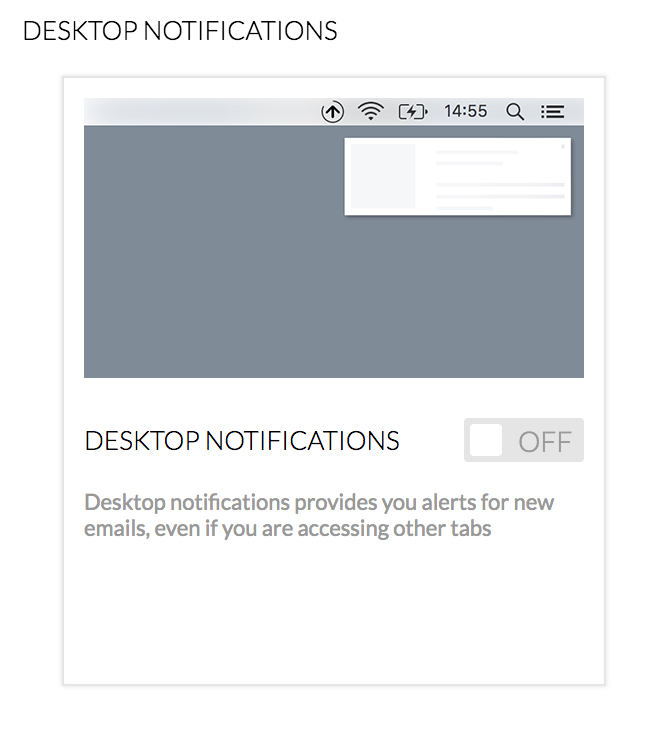Notificações
Notificações por e-mail
Vários navegadores como o Google Chrome, Firefox, Opera, etc. suportam notificações na área de trabalho para sites e aplicativos da web. Se o navegador que você usa suportar notificações, você precisa configurá-lo para permitir as notificações da página/aplicativo que você usa. Depois de configurar e ativar, você receberá notificações para chegada de novos e-mails, mesmo que o navegador esteja minimizado ou não ativo.
Ao configurar o recurso, você terá que dar permissão a "mail.zoho.com" para exibir notificações na área de trabalho. Consulte a documentação de ajuda do seu navegador para obter mais informações sobre como permitir notificações para sites específicos.
Ativar notificações na área de trabalho para Zoho Mail
- Faça login no Zoho Mail
- Vá para Settings , e selecione System
- Ative notificações usando o botão ao lado de Notificações na área de trabalho.
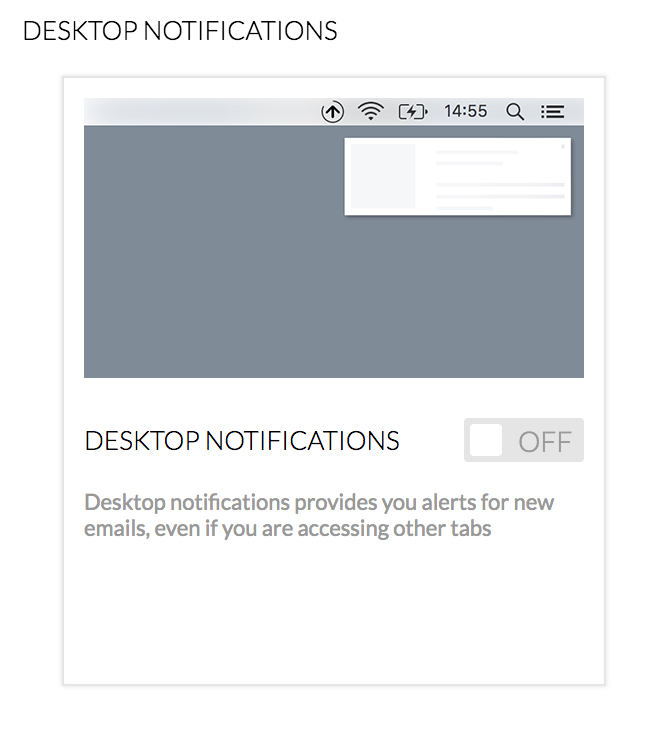
- Agora, você receberá notificações de recebimento de seus e-mails na área de trabalho.
Caso você não tenha dado permissão para as notificações de Zoho Mail nas configurações do navegador, a mensagem, Desktop Notification are blocked for this site será exibida em "Settings".
Notificação sonora
Você pode ainda ativar notificações sonoras para seus e-mails escolhendo o som de notificação em configurações. O som de notificação é emitido, quando você não está na guia do Zoho Mail, para avisar o recebimento de um novo email.
- Faça login no Zoho Mail
- Vá para Settings , e selecione System.
- Em Notification Tone, escolha o som da sua escolha.

- A chegada de e-mails será notificada por som em sua área de trabalho.
Observação:
Você precisa atualizar o navegador para ativar as configurações.
Notificação de fluxos
As notificações são alertas instantâneos para atividades nos fluxos. Quando alguém @menciona você ou seu grupo, comenta sobre o seu status, responde a comentários ou envia os comentários privados, você obtém notificações sobre as atividades nos fluxos. Você também recebe notificações quando houverem itens compartilhados com você ou seus grupos. Os itens compartilhados podem ser pastas, e-mails ou notas. Pode ainda ser uma tarefa que é atribuída a você ou um evento a que você foi convidado.
Você também pode ser chamado para visualizar postagens privadas como convidado em grupos de que não faz parte. Você também pode ser @mencionado em postagens individuais por outros usuários, para determinadas tarefas ou discussões individuais.

Você será notificado nos seguintes casos.
- @Menções em uma postagem ou comentário
- @Menções ao seu grupo em uma postagem ou um comentário
- Curtidas em seu post ou comentário
- Comentários em seu post ou comentário
- Compartilhamento de um e-mail com você
- Compartilhamento de um e-mail com seu grupo/ @menções
- @Menções em uma postagem privada
- Chamado como convidado para um determinado post

Painel de notificação
O painel de notificação permite que você responda ao alerta instantaneamente. Você pode ver a notificação, comentar ou curtir a publicação ou o comentário a partir do próprio painel de notificação. Você pode chamar a atenção de um usuário para um tópico em particular instantaneamente, e/ou respondê-lo de modo mais casual, mas ainda assim impressionante.

E, tudo isso, sem perder o contexto do que você já estava fazendo. Também é possível descartar todas as notificações no painel Notificações ao clicar em Limpar tudo

Central de notificações
Você pode clicar em Notifications pop-out para exibir todo o conjunto de notificações e as atividades relacionadas no Centro de Notificações. A Central de Notificações oferece uma visualização única de todas as notificações em ordem hierárquica.

No centro de notificações, você pode inferir sobre a notificação a partir do ícone e do próprio texto de notificação. Além disso, você pode selecionar qualquer notificação para exibir a publicação ou e-mail relacionados a ela.
Em alguns casos, se a publicação ou comentário original for removido, você receberá um alerta de que o conteúdo não existe mais. Isso significa que o conteúdo foi removido pela pessoa que o postou. Caso seja uma entidade compartilhada, a pessoa pode ter removido as permissões de acesso ou convites correspondentes.